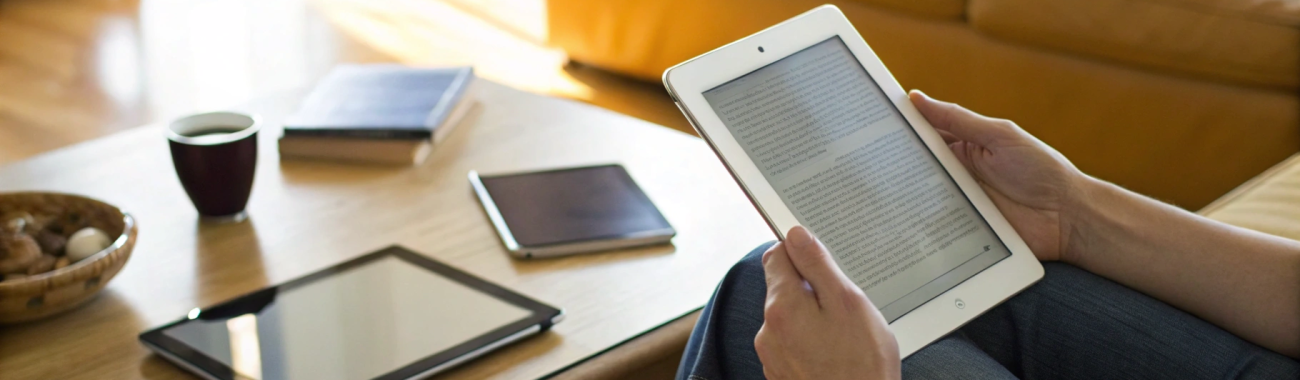
iPad для чтения и серфинга: лёгкие модели и экраны без усталости глаз
Подбираете iPad для чтения книг, статей и серфинга? Разбираем, какие модели легче в руке, какие экраны комфортнее для глаз, чем отличаются LCD и OLED, как влияют True Tone и ШИМ, что с автономностью. Плюс — простые настройки и лайфхаки, чтобы читать дольше и без утомления.
Если ваш сценарий — читать книги и длинные статьи, листать ленту и заметки, а иногда смотреть видео, у iPad есть важные плюсы: большой экран, отличная плавность, долгий рабочий день и мощная экосистема приложений для чтения. Но чтобы глаза не уставали и планшет не тянул руку, важно правильно выбрать модель, тип экрана и настроить пару параметров. Ниже — коротко и по делу, без лишнего техно-жаргона. Выбрать подходящую модель можно в каталоге Apple iPad.
Что делает iPad комфортным для чтения и серфинга
На комфорт влияет не одна «волшебная опция», а комбинация факторов:
- Вес и баланс корпуса — чтобы держать одной рукой или долго на коленях.
- Тип дисплея и антибликовые покрытия — меньше отражений, выше контраст, спокойная картинка.
- Отсутствие заметного ШИМ (Широтно-Импульсная Модуляция) или его высокая частота.
- Настройки цветовой температуры (True Tone), тёплые тона вечером, читаемая «бумажная» гамма.
- Плавность прокрутки (60 или 120 Гц) — меньше смаза текста при скролле.
- Плотность пикселей и шрифтовая отрисовка — чтобы мелкий текст был чётким без «лестниц».
- Автономность — чтобы не думать о зарядке в течение дня.
LCD против OLED на iPad: что важнее для глаз
Линейка iPad сейчас делится на модели с LCD (классическая подсветка) и OLED (тандем-панели в актуальных Pro). Для чтения и серфинга важны несколько моментов.
LCD (iPad, iPad Air, iPad mini)
- Стабильная подсветка без ощутимого ШИМ на низкой яркости — для чувствительных глаз это спокойный вариант.
- Яркая белая страница потребляет примерно одинаково при любой картинке, автономность предсказуемая.
- Антибликовые покрытия в новых моделях заметно уменьшили отражения, читать при лампе комфортнее.
OLED (iPad Pro)
- Глубокий чёрный, высокий контраст, тоньше корпус — картинка приятно «бумажная», особенно в тёмных темах.
- Для белых страниц OLED расходует больше энергии, чем LCD; тёмные темы и режимы чтения уменьшают расход.
- Присутствует ШИМ, но с высокой частотой; большинство пользователей не замечает, однако особо чувствительным лучше протестировать вживую.
- Опция матового стекла (нанотекстура) у Pro снижает блики и «зеркало», но слегка «смягчает» зерно — на вкус.
Если хотите глубже разобраться в современных матрицах, посмотрите разбор о технологиях дисплеев — подробнее про OLED и перспективные альтернативы.
Комфорт для глаз — это не только «какой экран лучше». Важнее, как вы используете планшет: яркость, освещение в комнате, размер шрифта и поза.
Плавность, частота обновления и усталость
Прокрутка длинных текстов — ежедневный сценарий. Здесь заметна разница между 60 Гц (большинство iPad) и 120 Гц ProMotion (iPad Pro). На 120 Гц шлейф букв при скролле меньше, глаз быстрее «считывает» строку, многим так реально легче читать в движении. Если часто листаете ленты и документы, ProMotion добавляет комфорта. С другой стороны, при статичном чтении (страница на месте) разницы в усталости почти нет.

True Tone, Night Shift и цветовая температура
Две функции, которые стоит настроить с первого дня:
- True Tone автоматически подстраивает белый под освещение вокруг. Картинка становится «бумажнее», ощущается мягче. Для чтения — почти всегда плюс, для цветокоррекции фото — лучше выключать.
- Night Shift делает экран теплее вечером. Тёплая гамма снижает нагрузку и «синюю» компоненту света. Настройте расписание «по закату/восходу» и отрегулируйте интенсивность под себя.
Дополнительно в «Универсальный доступ» есть «Уменьшение точки белого» — это мягкое снижение общей яркости без агрессивного затемнения. Часто комфортнее для вечернего чтения, чем опускать ползунок яркости к минимуму.
ШИМ простыми словами и как с ним быть
ШИМ — это способ затемнять экран очень быстрыми вспышками. На LCD в iPad такого эффекта почти нет на привычных уровнях яркости. На OLED (iPad Pro) он есть, но с высокой частотой. Для большинства пользователей всё ок, но если вы чувствительны к мерцанию, есть лайфхаки:
- Держите яркость не слишком низкой. Лучше 40–70%, а затем «приглушайте» через «Уменьшение точки белого».
- Используйте тёплые режимы (Night Shift, True Tone) — они субъективно смягчают восприятие.
- Добавьте мягкий фонарик/лампу в комнате: окружающий свет уменьшает контраст между экраном и пространством — глаза меньше напрягаются.
- Если дискомфорт сохраняется — рассмотрите модели на LCD (iPad, iPad Air, iPad mini).
Размер, вес и эргономика: что удобно в руках
Вес — ключ при долгом чтении. Примерные ориентиры актуальных поколений:
- iPad mini — около 300 г. Самый «карманный» и лёгкий. Удобно читать в метро, держать одной рукой. Плотность 326 ppi — текст максимально чёткий.
- iPad / iPad Air 11″ — около 460–480 г. Универсальный формат для дома и учёбы, комфортный веб-сёрфинг, журнальные макеты.
- iPad Pro 11″ — около 440–450 г. Тоньше и легче большинства 11″, плюс 120 Гц.
- 13″ модели (Air/Pro) — ~580–620 г. Для газетных полос, PDF и сплит-экрана. На вес в руке тяжеловато, лучше на стол или колени.
Важно учитывать вес чехла: самая тонкая накладка добавляет 80–150 г, клавиатурный — кратно больше. Если читаете лёжа — понравятся лёгкие «книжки» с треугольной подставкой. Для стола — регулируемая подставка под удобный угол, чтобы взгляд был чуть вниз, не в наклон.
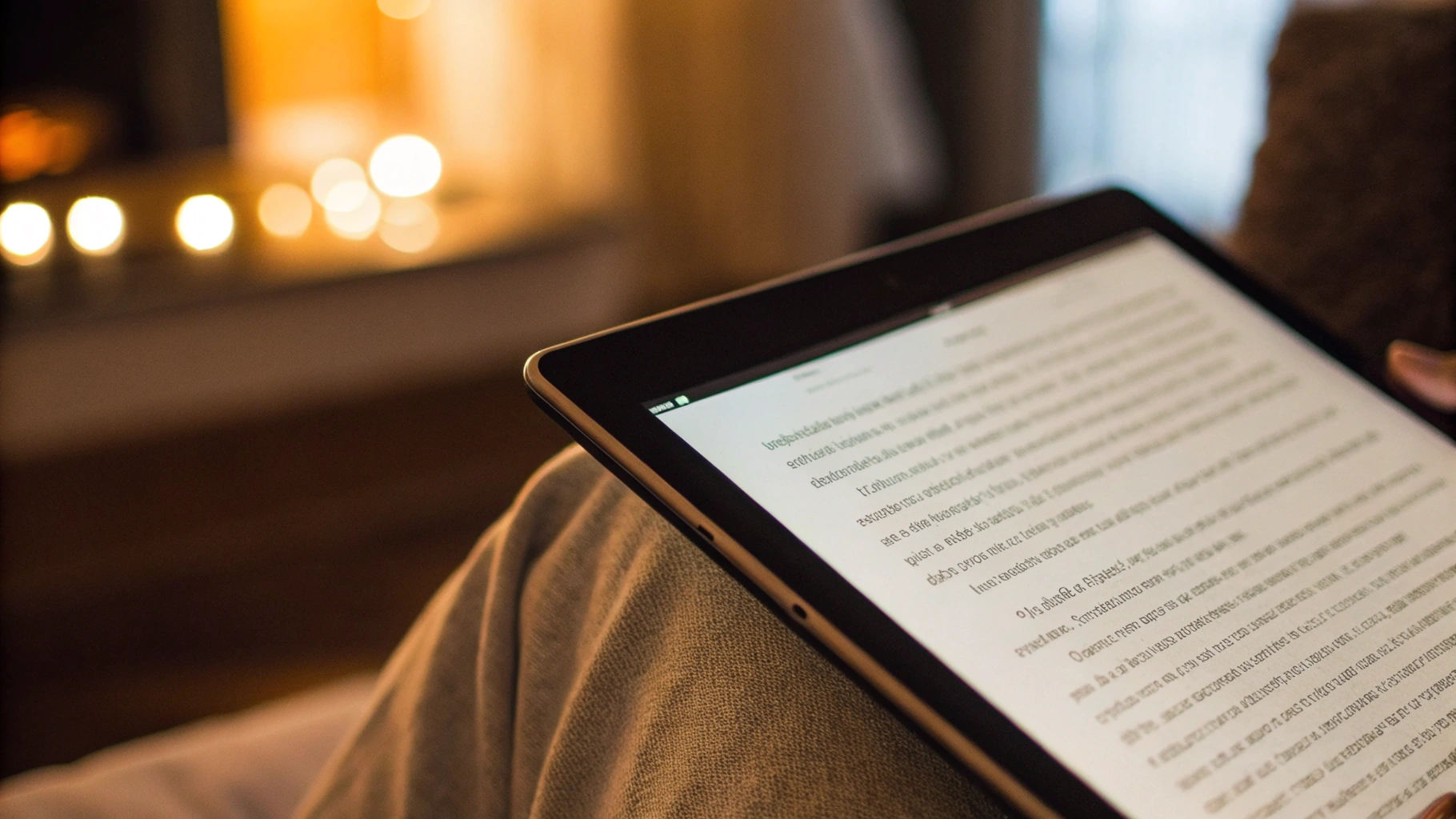
Автономность: сколько живёт iPad при чтении
Официально Apple обещает до 10 часов веб-сёрфинга по Wi‑Fi. На практике при чтении со средней яркостью многие получают 10–14 часов на LCD-моделях. У OLED расход зависит от темы: светлые страницы (белый фон) потребляют больше, тёмные/сепия — меньше. Несколько практичных советов:
- Включите автояркость и подстройте «точку белого» — это сгладит пики и продлит день.
- Используйте «Чтение» в Safari или тёмные темы в приложениях — экономнее на OLED и приятнее глазам ночью.
- Отключите лишние фоновые обновления для «тяжёлых» соцсетей, если вы реально читаете, а не «слушаете» пуши.
- 120 Гц чуть увеличивает расход при активном скролле, но на статичной странице разницы нет.
Какую модель выбрать для чтения и серфинга
Самый лёгкий карманный вариант
iPad mini. Главный плюс — вес и 326 ppi, шрифты как отпечатанные. Идеален для поездок, постели, комиксов, заметок. Минусы: меньше батарея, нет 120 Гц, экран компактный — для сложных PDF иногда тесно.
«Золотая середина» для дома и учёбы
iPad Air 11″ или базовый iPad 10,9″. Большой дисплей, хорошие динамики, лёгкие в повседневности. Отличный выбор, если хотите универсальный планшет без переплаты за Pro.
Максимальный комфорт скролла и минимальный вес среди 11″
iPad Pro 11″ с ProMotion 120 Гц. Для тех, кто чувствителен к смазу текста при прокрутке и любит самую тонкую и лёгкую «одиннадцатку». Если вы восприимчивы к ШИМ — обязательно протестируйте.
Большой экран без лишней тяжести
iPad Pro 13″ удивляет сочетанием площади экрана и веса. Идеален для PDF, газет, учебников, документов в два столбца, сплит-экрана «статья + конспект». Но держать одной рукой долго всё же тяжело — нужен стол/стойка.
Настройки, которые реально снижают усталость глаз
- True Tone: Включите. Белый станет мягче и «бумажнее» под любое освещение.
- Night Shift: Запланируйте по закату. Тёплый экран вечером — меньше нагрузки и легче засыпать.
- Размер текста: Увеличьте системный шрифт и шрифт в приложениях. Чёткий крупнее — читается быстрее.
- Уменьшение точки белого: Добавьте 10–30% для вечернего чтения — комфортнее, чем крутить «яркость в ноль».
- Режим чтения в Safari: Очищает страницу, настраивается шрифт/межстрочие/фон (белый, сепия, тёмный). Сепия — компромисс днём; тёмный — вечером.
- Снижение движения: Уберёт лишние анимации; некоторым легче фокусироваться на тексте.
- Автоблокировка: Поставьте 5–10 минут, чтобы экран не темнел в середине абзаца.
- Чтение офлайн: Сохраняйте длинные материалы и книги — меньше фоновой подгрузки, спокойнее батарея.
Антиблики, матовое стекло и аксессуары
Блики — главный враг чтения днём. Что помогает:
- Матовое стекло (нанотекстура) у отдельных конфигураций Pro. Почти убирает отражения, но есть лёгкое «зерно» и необычное скольжение пера.
- Матовая защитная плёнка — бюджетный способ приглушить блики и добавить «бумажного» ощущения. Нюанс: немного съедает контраст и резкость.
- Точная посадка экрана на свет: лампа не должна светить прямо в дисплей. Поставьте источник света сбоку/сзади.
- Подставка/держатель: Стабильный угол избавляет от постоянного «ловления» блика и напряжения шеи.
Чехлы, плёнки и держатели ищите в разделе аксессуары для Apple — так легче подобрать лёгкий чехол и удобную подставку для чтения.
iPad против ридера на e‑ink: когда что лучше
- iPad: Цвет, журнальные макеты, учебники с интерактивом, веб, PDF с иллюстрациями, заметки и закладки в одну экосистему. Универсальность.
- e‑ink: Солнце на улице, супердолгая автономность, «настоящая бумага» для чистого текста. Но веб и цветные журналы скромнее по опыту.
Идеальная связка — иметь оба. Но если нужен один универсальный гаджет, iPad закрывает «всё остальное» помимо чистого монохромного текста.
Чек-лист перед покупкой: протестируйте за 10 минут
- Поставьте яркость 40–60%, включите True Tone. Пролистайте длинную статью. Комфортно ли глазам?
- Включите Night Shift и «уменьшение точки белого» — посмотрите, как меняется ощущение вечером.
- Сравните 60 и 120 Гц на прокрутке. Есть ли разница в чтении для вас лично?
- Проверьте блики под лампой. Какой экран меньше «зеркалит»?
- Подержите устройство одной рукой 2–3 минуты. Не тянет ли кисть? Подумайте о весе чехла.
- Откройте сложный PDF и веб-страницу с мелким шрифтом. Достаточна ли диагональ?
Итоги: коротко по выбору
- Хотите самое лёгкое чтение «везде» — берите iPad mini. Максимально мобильно, шрифты — бритва.
- Нужен универсал «дом/учёба/серфинг» — iPad или iPad Air 11″.
- Чувствуете разницу в плавности — iPad Pro 11″ с 120 Гц даёт очень приятную прокрутку.
- Учебники, газеты, PDF «как на столе» — iPad Pro 13″, но используйте подставку.
- Чувствительны к мерцанию — выбирайте LCD (iPad/Air/mini), держите умеренную яркость, используйте тёплые режимы.
Главный совет — попробуйте свои сценарии на живом устройстве: пара минут с любимой лентой или учебником сразу покажет, какой iPad «ваш» и действительно ли он избавляет от усталости глаз.











